华为nova4怎么投屏到电脑上?大家在选择投屏方法时,可能最常用的便是使用华为nova4手机里自带的无线投屏,通过无线投屏,投至同Miracast同协议的Windows电脑上。这虽然是一个方法,但除了这个方法,还有两种实用方法,建议大家也可以学会,分别是借助无线投屏器的热点投屏方式和AirDroid Cast投屏软件的使用。
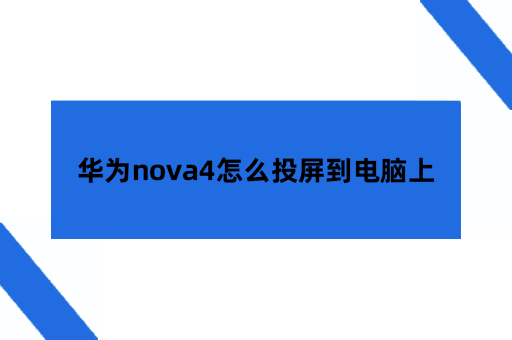
方法一:无线投屏器的热点投屏
无线投屏器,本质上也是属于无线版的信号线,不用数据线的连接,投屏效果和有线投屏体验不相上下。投屏原理是手机上的音视频信号数字化编码后,通过WiFi//蓝牙等无线协议传输,解码后投射到电脑显示设备。大多数无线投屏器对于设备系统的兼容性较为广泛,电脑端支持Windows、macOS、Linux三大电脑系统。购买合适使用的无线投屏器,做好提前设置,开启快速投屏连接。
将接收信号的投屏器插在电脑端,按说明书提前做好设置,简单来说是取一个无线投屏器的名字和设置密码,做好设置,华为nova4怎么投屏到电脑上?非常简单。
华为nova4手机打开WiFi或蓝牙连接(主要是看无线投屏器是支持哪种协议),在WiFi或蓝牙连接搜索无线投屏器的信号源,输入提前设置好的密码,将华为nova4手机和电脑端连接起来部分无线投屏器。在手机发起连接后还会有确认提示,弹出确认提示窗口,按下确定键,开启华为nova4手机投屏到电脑端的操作。
需要注意的是,无线投屏器有距离限制,超出无线投屏器支持的距离,手机无法搜索到信号源。
方法二:AirDroid Cast投屏软件,跨系统与远程投屏方案
除了上述针对性方法,借助AirDroid Cast投屏软件是另一高效解决华为nova4怎么投屏到电脑上的方法。AirDroid Cast投屏软件打破了设备系统限制与网络环境束缚,提供更全面的投屏支持,操作流程简洁易懂。
华为nova4用户先在手机应用市场下载AirDroid Cast客户端,电脑端可选择安装对应客户端或直接使用网页版,其网页版官方网址为https://webcast.airdroid.com。与华为nova4自带无线投屏仅支持Windows电脑不同,AirDroid Cast兼容Windows、macOS、Linux三大电脑系统,能用于更多设备类型。
电脑端若使用网页版,打开官方网址后页面将自动生成投屏码;安装客户端,点击无线选项获取投屏码。在华为nova4手机上打开AirDroid Cast,进入屏幕投射界面,输入电脑端投屏码或扫描二维码发起投屏请求,电脑端确认后完成连接。
登录AirDroid Cast高级会员账号后,华为nova4与电脑不在局域网内,即便异地也能实现投屏操作。这种远程投屏功能适用于异地办公文件分享、图片、视频远程推送等,拓展了投屏功能的应用。
以上两种方法为华为nova4投屏到电脑提供了多元化选择,已经有无线投屏器的,使用无线投屏器体验稳定的投屏,AirDroid Cast投屏软件则实现跨系统与远程投屏支持。大家可根据实际使用场景与需求,选择合适的投屏方式。
